你是Word小博士嗎?來試試看這些題目你會不會? / A Microsoft Word 2013 Test
Microsoft Word是很昂貴的軟體,可是卻很多人都只把它當作打字工具,未免有些浪費。我最近在空大教授「Word專業文件排版」的課程中出了一些Microsoft Word 2013的考題,整理整理放在這邊讓大家來挑戰看看。看看下面的題目你會不會答呢?如果答不出來,太棒了,表示你又可以學到了Word的小技巧了喔。
選擇題 / Multiple Choice Question
Q1. 有關「尋找與取代」的功能,請問下列哪一個選項正確?
- 搜尋選項無法設定「類似音符(日文)」
- 尋找「功能變數」時必須要勾選萬用字元項
- 格式尋找包括「樣式」,例如「標題1」
- 以上皆不正確
(點此顯示答案)
Q2. 請問下列哪一個圖示是「比較文件」功能?
(點此顯示答案)
Q3. 若資料來源內有一欄位為年齡,該欄位資料內容為18到90之間的數字,利用規則中哪項功能變數,可將44之前顯示為「青年」、45到59之間顯示為「中年」,60以上顯示為「老年」?
- If…Then…Else
- Next Record
- Merge Record#
- Ask
(點此顯示答案)
答案:選項1「If…Then…Else 」。這些都是合併列印的時候可以使用的功能變數。
選項1 「If…Then…Else」是可以根據資料來源中的某些條件來改變要顯示的內容。
選項2「Next Record」可以在一份合併列印文件中插入兩筆或更多資料。一般一份合併列印文件只會對應到一筆資料,但用「Next Record」就可以插入很多筆。
選項3「Merge Record #」是是顯示此合併記錄是資料來源中的第幾筆。
選項4「Ask」可以在建立合併列印時跳出對話視窗讓使用者手動輸入資料,例如套用在這次信函中的祝福語。
Q4. 如何從其他的Word檔案匯入樣式到現在編輯的Word檔案?
- 開啟樣式工作窗格,管理樣式→匯入/匯出,在左側開啟欲匯入樣式的文件,在右側開啟匯出樣式的文件,選取欲匯入的樣式→複製。
- 開啟樣式工作窗格,管理樣式→匯入/匯出。
- 開啟樣式工作窗格,將欲匯入之樣式直接拖曳至目標文件。
- 開啟樣式工作窗格,管理樣式→匯入/匯出,在右側開啟欲匯入樣式的文件,在左側開啟匯出樣式的文件,選取欲匯入的樣式→複製。
(點此顯示答案)
Q5. 有一個 word 長文件,文件內容包含多個章節,編輯者希望利用各個章節的標題,快速輕鬆的製作文件的目錄。為達此目的,以下那個選項是製作文件的目錄前必須要先操作的動作?
- 各個章節的標題須套用項目符號
- 先將標題樣式套用至各個章節的標題
- 各個章節的標題須套用交互參照。
- 各個章節的標題須套用編號設定。
(點此顯示答案)
Q6. 請問下列哪一個圖示是「封面頁」功能?
(點此顯示答案)
Q7. 請問「尋找」的鍵盤快速鍵是什麼?
- Ctrl + H
- Ctrl + B
- Ctrl + F
- F9
(點此顯示答案)
答案:選項3「Ctrl + F」。
選項1「Ctrl + H」是取代的快速鍵。
選項2「Ctrl + B」是粗體字。
選項4「F9」是更新選取欄位。
問答題 / Free Response
Q8. 請問「追蹤修訂」是怎樣的功能?請描述一個可以使用追蹤修訂的情境。
(點此顯示參考答案)
追蹤校訂可以記錄該文件變更的過程,像是新增、刪除文字、修改格式等等。
例如我可以將Word檔案寄給指導教授,並請指導教授修改。這時候可以開啟追蹤修訂功能,記錄教授修改論文的地方。收到教授寄回的論文時,就可以看到自己的論文到底被修改了那些地方。
Q9. 請問「合併列印」是怎樣的功能?請描述一個可以使用「追蹤修訂」的情境。
(點此顯示參考答案)
合併列印是利用Excel做為資料來源,Word 做為讀取和輸出之用途。可用於薪資條、學員成績單、員工考核結果、個人績效表、邀請函、信封(收件人和地址)、畢結業證書等等。
某百貨公司宣傳部門的員工,剛好有個活動即將展開,為了讓公司會員得知該活動訊息,於是要將宣傳單寄送給會員,會員的地址與收件人的電子檔資料也都有了,寄送宣傳單給眾多的會員時,就可以利用 word 軟體中合併列印,以輕鬆快速的方式將會員姓名與地址資料連續列印到個別的宣傳信封上,而且不需要在電腦上逐次修改收件者。
Q10. 請列舉Word中可以插入的物件檔案,至少3種。
(點此顯示參考答案)
Q11. 如果要同時選取全文件都套用「標題1」的文字,請問應該如何操作?
(點此顯示參考答案)
Q12. 如果長文件在編輯之後有更改章節的標題,但回過頭來發現目錄的標題跟實際標題不符合,請問應該如何操作?
(點此顯示參考答案)
Q13. 請說明「文字換行分隔符號」、「分頁符號」與「分節符號」之間的差別。
(點此顯示參考答案)


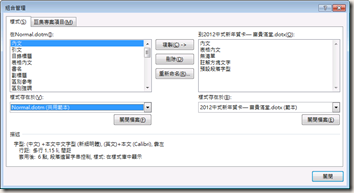


![image[11] image[11]](https://blogger.googleusercontent.com/img/b/R29vZ2xl/AVvXsEhJV5tmK-RzgU8QORt3Szng34vMKh2Ce31jNnt3v31S8jrXBdCgEAdmrDRvi9YrXj6zJ5lVDQi160riTowxxV7-sZHNmmLy2t_4o-9Seaj1-w-gSur2mLNtFQkb1o2YWdV9UxyYmA/rw/?imgmax=800)







